Vuoi utilizzare efficacemente l'elemento Blockquote di Elementor per WordPress? In questa guida troverai tutto ciò che devi sapere per integrare ottimamente l'elemento Blockquote nel tuo sito web. Le citazioni a blocco sono un modo creativo per evidenziare affermazioni e dare al tuo contenuto un tocco speciale. Iniziamo subito!
Principali conclusioni
- L'elemento Blockquote consente di evidenziare visivamente citazioni o affermazioni speciali.
- Puoi aggiungere direttamente all'elemento Blockquote l'autore e un pulsante per tweetare.
- Sono disponibili diverse opzioni di personalizzazione, tra cui skin, colori e tipografie.
Guida passo dopo passo
Passaggio 1: Aggiungi l'elemento Blockquote
Per aggiungere l'elemento Blockquote alla tua pagina, apri prima l'editor di Elementor. Cerca l'elemento Blockquote nell'elenco dei widget e trascinalo nell'area desiderata della tua pagina.
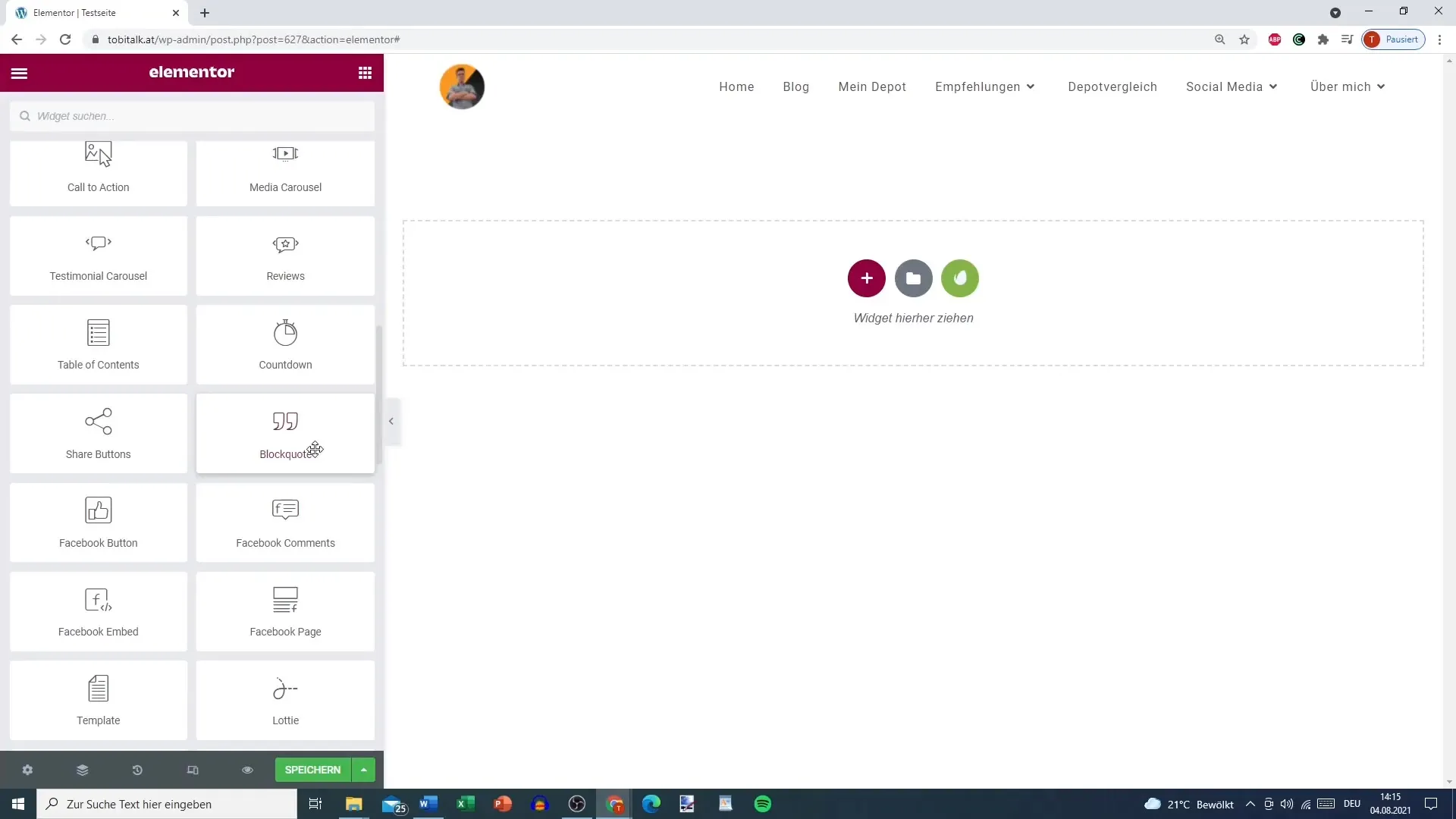
Passaggio 2: Inserisci i contenuti
Ora puoi inserire i contenuti della tua citazione a blocco. Scrivi nella casella di testo la citazione o l'affermazione desiderata. Può trattarsi di qualsiasi affermazione che desideri evidenziare.
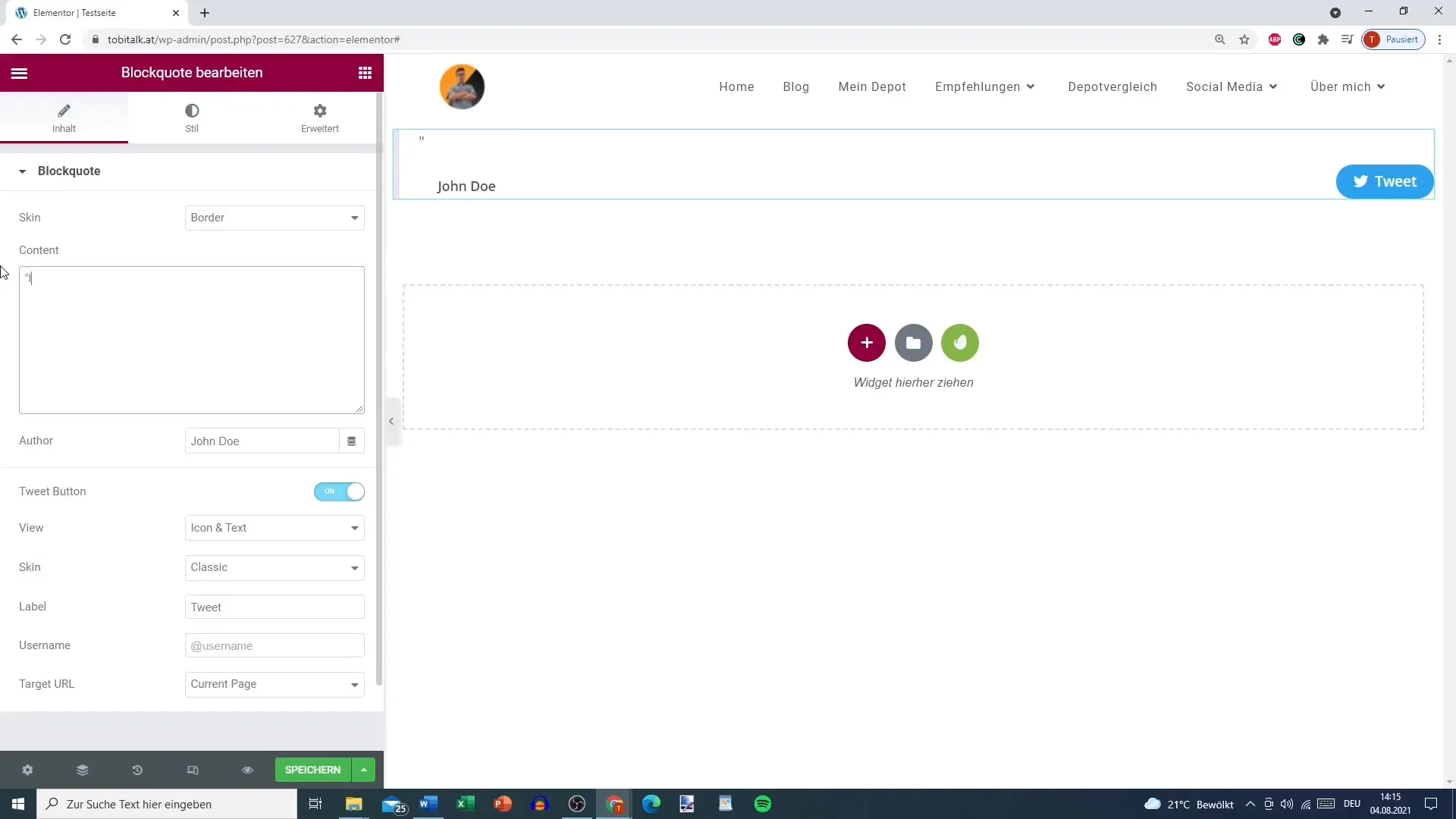
Passaggio 3: Indica l'autore
Per aumentare la credibilità della tua citazione, puoi aggiungere anche il nome dell'autore. Inserisci semplicemente il testo corrispondente nel campo apposito. Ad esempio: "Tobias".
Passaggio 4: Aggiungi il pulsante per tweetare
Una funzione utile dell'elemento Blockquote è la possibilità di aggiungere un pulsante per tweetare. In questo modo, i visitatori possono tweetare direttamente dalla tua citazione a blocco. Attiva la funzione e modifica eventualmente il testo visualizzato durante il tweet.
Passaggio 5: Personalizza il pulsante per tweetare
Anche il pulsante per tweetare può essere personalizzato. Decidi se desideri mostrare solo il testo o un'icona, o entrambi. Scegli tra diversi stili (ad esempio Bubble o Link).
Passaggio 6: Personalizza il design
L'elemento Blockquote ti offre molte opzioni di personalizzazione. Puoi selezionare la skin dell'elemento, ad esempio "border" o "quotation", e regolare lo spazio e i colori.
Passaggio 7: Imposta la tipografia
In questo passaggio, vai alle impostazioni di tipografia dell'elemento Blockquote. Qui puoi regolare carattere, dimensione e stile per garantire che il testo sia ben leggibile e si integri con il design della tua pagina.
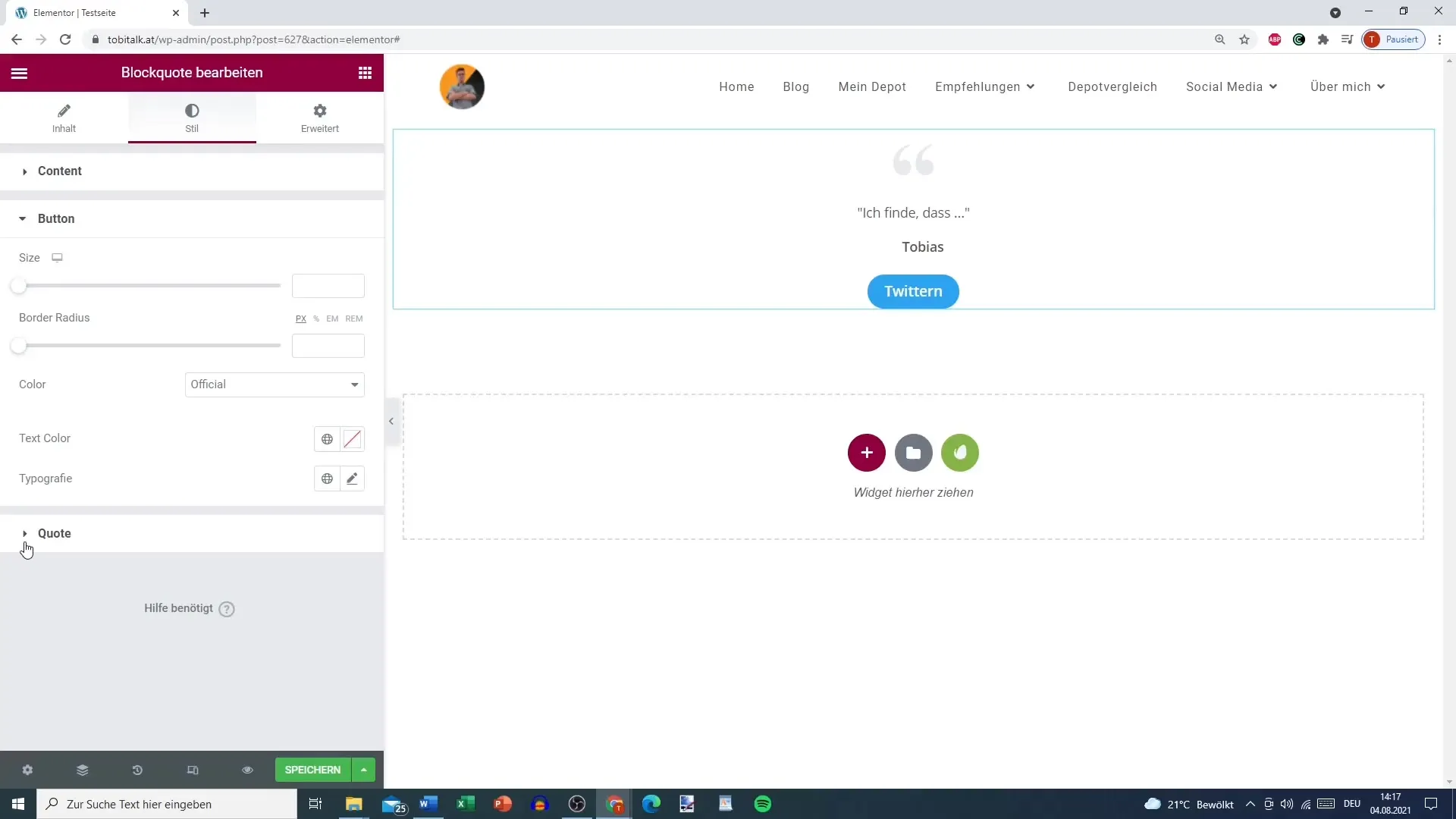
Passaggio 8: Personalizza il pulsante
Se hai integrato un pulsante nell'elemento Blockquote, puoi regolarne la dimensione e il border-radius. In questo modo ti assicuri che il pulsante si integri perfettamente con l'aspetto complessivo del tuo sito.
Passaggio 9: Effettua personalizzazioni globali
Hai la possibilità di ottimizzare l'intero layout del tuo elemento Blockquote. Sperimenta con lo spazio degli elementi e la presentazione complessiva per ottenere un design accattivante.
Passaggio 10: Utilizzo dell'elemento Blockquote
Pur non essendo uno strumento particolarmente avanzato, l'elemento Blockquote può comunque aggiungere interessanti accenti visivi. Risulta particolarmente utile per promuovere affermazioni o prodotti importanti che desideri presentare in modo accattivante.
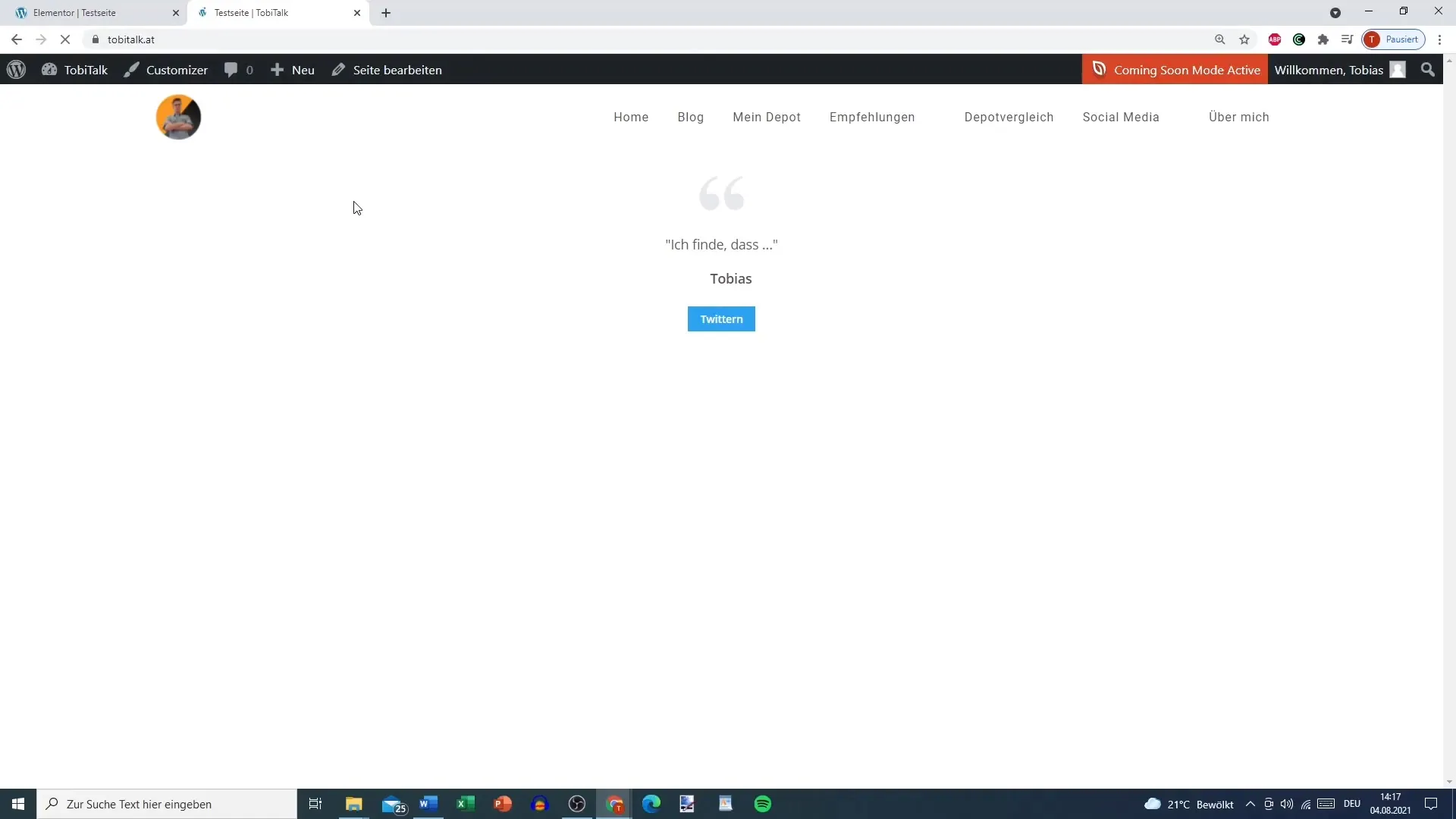
Riepilogo
L'elemento Blockquote di Elementor è un modo semplice ma efficace per integrare citazioni e affermazioni importanti nel tuo sito web. Non solo puoi indicare il testo e l'autore, ma puoi anche aggiungere accenti visivi che catturano l'attenzione dei visitatori. Sfrutta le opzioni di personalizzazione per integrare in modo ottimale l'elemento Blockquote nel tuo design esistente e lascia libero sfogo alla creatività!
Domande frequenti
Come posso aggiungere l'elemento Blockquote alla mia pagina Elementor?Cerca l'elemento Blockquote nell'elenco dei widget e trascinalo nell'area desiderata della tua pagina.
Posso indicare l'autore della citazione?Sì, puoi inserire direttamente il nome dell'autore nell'elemento Blockquote.
Come posso personalizzare il pulsante per tweetare?Attiva la funzione del pulsante per tweetare e personalizza il testo visualizzato così come il layout.
Quali personalizzazioni di design offre l'elemento Blockquote?Puoi regolare skin, colori, tipografia, spazi e dimensioni del pulsante.
L'elemento Blockquote è complicato da utilizzare?No, l'elemento Blockquote è facile da utilizzare e offre numerose possibilità di personalizzazione.


